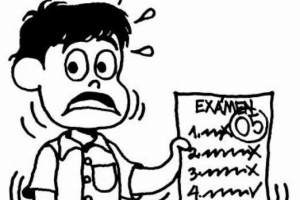Cum să zip un fișier: mac și pc

Dacă este descărcarea fișierelor de pe Internet sau primind fișiere prin e-mail, am întâlnit adesea fișiere zip. Un fișier Zip poate fi identificat după extensia lor: .fermoar sau .sta. Sunt foarte utile deoarece aceste fișiere sunt comprimate și, prin urmare, un număr mare de fișiere ocupă mai puțin spațiu și sunt ușor de descărcat sau încărcat de pe platforme precum Noi transferam. Orice fișier poate fi comprimat sau arhivat în ambele Mac și PC. Continuați să citiți acest articol pentru a afla Cum să arhivați un fișier: Mac și PC.
Te-ar putea interesa și: Cum să deschideți fișierele SWF în Chrome
Arhivați un fișier în Mac
- Fișiere Mac poate fi arhivat pe Finder. Veți găsi pictograma „Finder” pe andocare și arată ca o față pătrată de culoare albastră. Faceți clic pe el pentru a-l deschide.
- După deschiderea Finder-ului, alege fișiere pe care vrei să-l comprimi. Pentru a selecta un fișier, faceți clic pe acel fișier. Pentru a selecta mai multe fișiere, țineți apăsat butonul „comandă” și apoi faceți clic unul câte unul pe toate fișierele pe care doriți să le comprimați.
- După selectarea fișierelor, aduceți cursorul pe unul dintre fișiere și faceți clic dreapta pe el. Dacă mouse-ul are un singur buton, atunci pur și simplu țineți apăsat controlul și apoi faceți clic pe fișier.
- Făcând clic dreapta pe fișier, se va deschide un meniu. Din acest meniu selectați „Comprima`.
- Dacă aveți câteva fișiere, acestea vor fi comprimate rapid. Dar dacă ați selectat un număr de fișiere, atunci trebuie să așteptați ceva timp pentru finalizarea procesului.
- După comprimare, numele fișierului comprimat va fi același cu fișierul sau folderul selectat cu extensia de .fermoar.

Zip un fișier pe computer
- Dacă dorești zip un fișier pe un PC apoi, mai întâi, alegeți fișierul sau fișierele pe care doriți să le comprimați. Pentru a alege un singur fișier, faceți clic pe acel fișier. Pentru a alege mai multe fișiere, țineți apăsat butonul de control și apoi faceți clic unul câte unul pe toate fișierele pe care doriți să le comprimați.
- Dacă ați selectat un singur fișier, atunci puneți cursorul pe fișier și faceți clic dreapta pe el. Dacă ați selectat mai multe fișiere, aduceți cursorul pe unul dintre fișiere și faceți clic dreapta pe el.
- Făcând clic dreapta pe fișier, se va deschide un meniu. Din acest meniu selectați Trimiteți către.
- Apoi se va deschide un submeniu din care ar trebui să selectați „Dosar comprimat (zip)”.
- Asta este, fișierul/fișierele dvs. ar fi arhivat i.e comprimat cu același nume de fișier ca mai devreme și cu extensie .fermoar.
Dacă doriți să citiți articole similare cu Cum să Zip un fișier: Mac și PC, vă recomandăm să vizitați Software categorie.